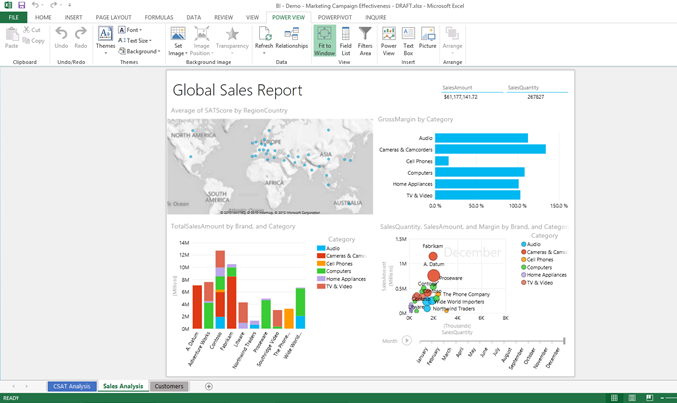POWER VIEW
נועד לרוץ באקסל 2013 ומעלה.
קישור להורדת POWER MAP או
https://www.microsoft.com/en-us/download/details.aspx?id=38395
כולל כלי דווח על ידי טבלאות , תרשימים, מפות , ותצוגות נוספות. כמו הכלים הקודמים הכרנו
מה שמיוחד ב Power View מה זה היכולת להציג דוחות משולבים לצפות במקום אחד בכולם יחד.
מאפשר למשתמש לבחור מה לראות . תצוגה דומה לפאואר פויינט לכן קלה למשתמש.
הצפייה ב Power View היא על ידי דפדפן עם סילבר לייט של מיקרוסופט, למרות שזה לא נראה כך.
אם אנו בוחרים מספר טבלאות ויוצרים קשרי גומלין ביניהם אנחנו מקבלים מודל נתונים כמו בפאואר פיבוט, לכן כל מודל שבוצע שם יעבוד עם Power View. לכן עבודה שנעשתה בפאואר קוורי ופיבוט משתלמת לנו כאן.
אפשר להציג את המידע בצורה ויזואלית.
יצירת ושימוש בתצוגת טבלה.
לוקחים כל טבלה שיש לנו באקסל ואז לוחצים על הוספה ופאואר וויו(Power View). לאחר מכן אפשר להציג או להסתיר עמודות שלא רוצים ולסכם אותם כמו בפיבוט על ידי ספירה או סכום וכד'.
כאשר מבצעים שמירה לקובץ אקסל מתבצעת גם שמירה.
ניתן לעצב את התצוגה בעזרת ערכות העיצוב לשנות את הרקע כולל תמונה שלנו. לשנות את הפונט , שקיפות ועוד.
ניתן על ידי רענן לרענן תצוגה אחת או את כל התצוגות על מנת לקבל נתונים עדכניים.
ניתן לשנות את העיצוב של הטבלה לעיצוב של מטריצה משנים בלשונית עיצוב מטבלה למטריצה ואז יהיה לנו אפשרות לגרור שדות כמו טבלת ציר .
אפשר להוסיף עמודות לתצוגה על ידי גרירה ושחרור של עמודות מרשימה בצד לתוך הטבלה שלנו.
אם גוררים את השורה מחוץ לטבלה זה פותח תצוגה חדשה עם הנתונים החדשים.
ניתן להוסיף כותרות על ידי הוספת תיבות טקסט.
הוספת פילטרים – לוחצים על הסימן של הפילטר בפינת הטבלה ואז נוספים לנו בעמודת הפילטרים השדות שניתן לסנן. ניתן להציג את הפילטר המתקדם ולהקליד טווח ערכים או לגרור את מכוון / בר / גלילה לכמות שאנו רוצים לראות.
ניתן לבצע פילטר לכל טבלה בנפרד על ידי בחירת הטבלה ולחיצה על מסנן שלה או לחילופין ליצור מסנן לכל התצוגה. בשביל זה עוברים ללשונית תצוגה.
יצירת תצוגות אחרות של Power View.
יצירת תרשים עמודות - מוספים תרשים בלשונית עיצוב. התרשים שנוצר הוא פילטר. בחירה של עמודה אחת יוצרת פילטר לשאר הטבלאות הקשורות. ניתן לבצע מיון לעמודות בפינה של התרשים .
אם נגרור לעמודת הפילטרים את השרת של האזור לדוגמא ונבחר רק חלק מהאזורים זה יצור פילטר גם לתרשים וגם לנתונים הקשורים לטבלה. ניתן לבחור מספר עמודות בעזרת CRTL על מנת לסנן רק אותם.
יצירת תרשים עוגה ותרשים קווים וכד – דרך תפריט עיצוב בוחרים את התרשים ומעצבים כמו התרשים למעלה.
יצירת תרשימים מרובים – ניתן בקלות ליצור מספר תרשימים לכל אחד מעמודות או שורות של הטבלה על ידי גרירה לעמודה של multiples . לא עובד כפילטר כמו התרשים הרגיל .
סקיצה ותרשים בועות. – סקיצה מורכב מ 2 משתנים. תרשים בועות מורכב מ 3 כאשר גודל העיגול מציג את כמות הנתונים בכל מדינה לדוגמה.
Gapminder.org נתונים לגבי אוכלוסיות העולם.
יצירת תצוגת מפה – מכינים את הטבלאות עם הנתונים שרוצים לראות ואז לוחצים על מפה.
ניתן להוסיף כלי פריסה – כלי חיתוך על מנת לסנן את הנתונים כמו בטבלה רגילה. אם הוא לא זמין בתוך ה Power View צריך ליצור קודם תצוגה ואז הוא יעבוד. הנתון שבחרנו לדוגמא אזור הופך לעבוד כמו פילטר / סלייסר וכל לחיצה על אחד האזורים מראה רק את הנתונים באותו האזור. זה עובד בדומה לתרשים שיצרנו שהיה מבוסס על הטבלה. אין צורך בשניהם.
תצוגת כרטיס – דומה לכרטיס ביקור, תצוגה טבלאית נוספת. ניתן לעצב בדיוק כמו טבלה.
ניתן לראות בתמונה כיצד כלי זה מרכז מידע מסוגים שונים במקום אחד.